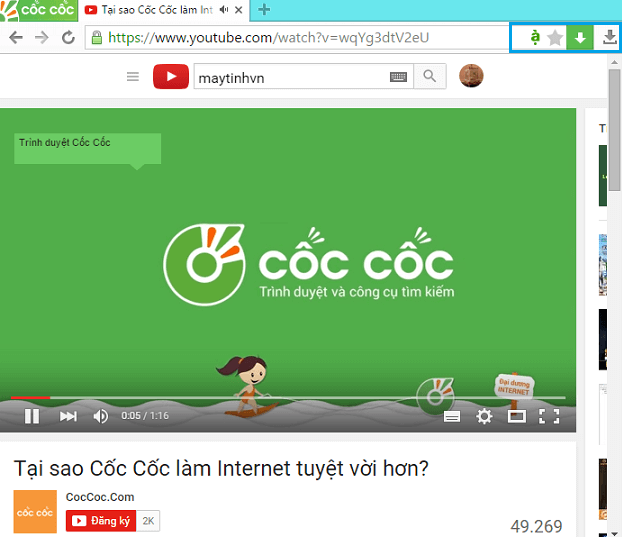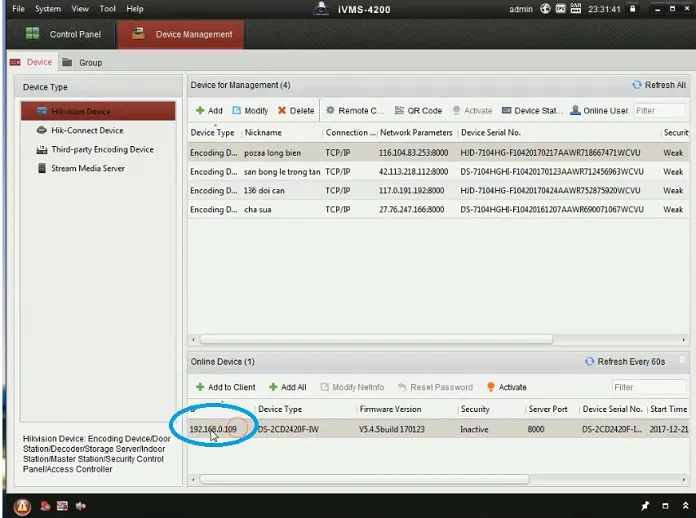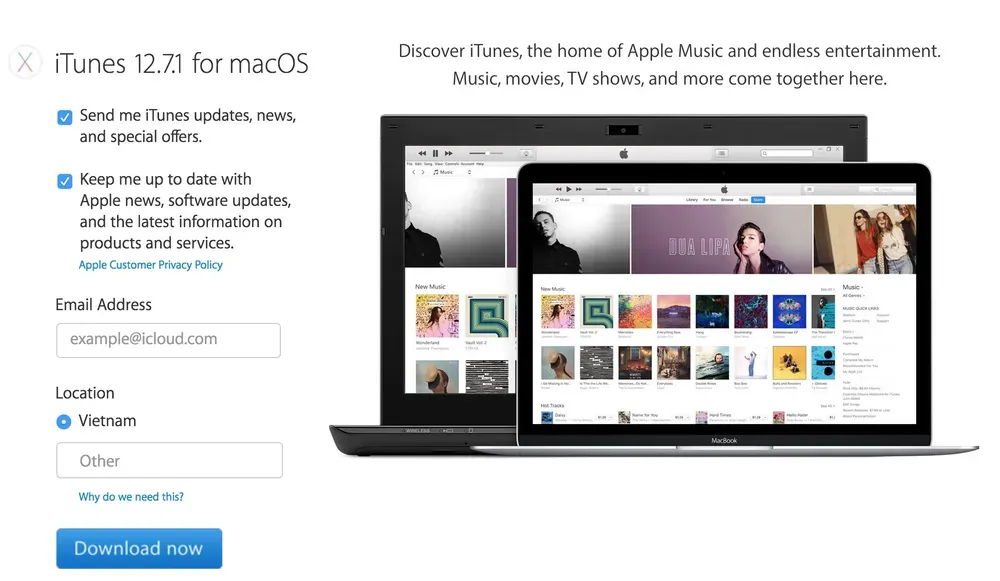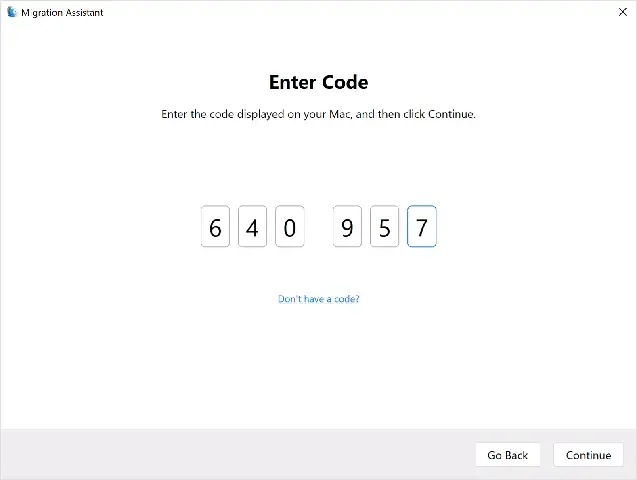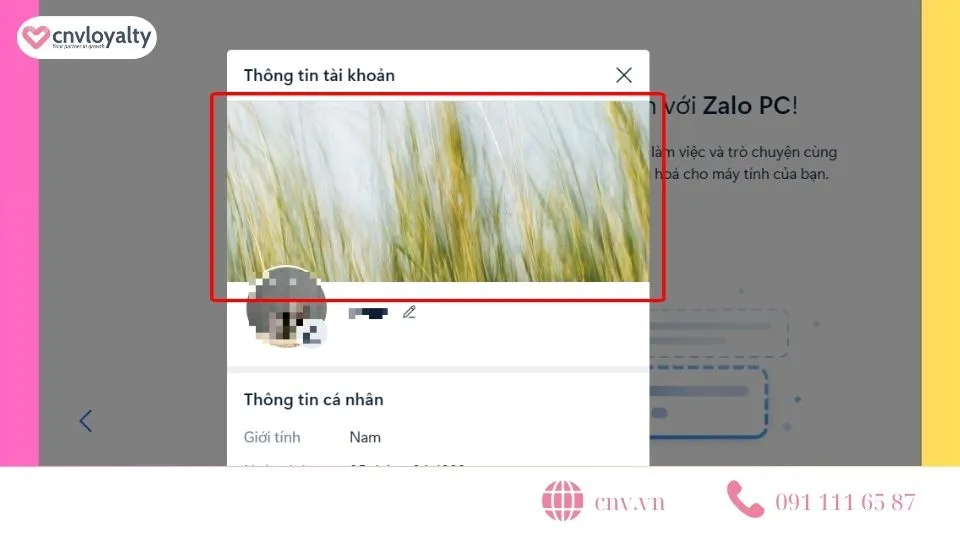Chế độ ngủ đông, hay Hibernate, là một tính năng quản lý nguồn điện thiết yếu cho người dùng máy tính, giúp tiết kiệm năng lượng tối đa mà vẫn bảo toàn trạng thái làm việc. Việc nắm vững cách mở máy tính ở chế độ ngủ đông không chỉ tối ưu hóa thời lượng pin laptop mà còn đảm bảo dữ liệu luôn an toàn. Bài viết này, được biên soạn bởi các kỹ thuật viên chuyên môn phần cứng, sẽ cung cấp hướng dẫn chi tiết từ A đến Z, giúp bạn kích hoạt và quản lý nguồn điện một cách hiệu quả, đồng thời khắc phục các lỗi thường gặp liên quan đến Hibernate. Đây là giải pháp bảo toàn trạng thái làm việc hoàn hảo cho những phiên làm việc kéo dài.

Cơ Chế Hoạt Động Của Chế Độ Ngủ Đông (Hibernate)
Chế độ Hibernate là một trạng thái tiết kiệm năng lượng sâu nhất của hệ điều hành Windows. Nó được thiết kế đặc biệt để lưu lại phiên làm việc hiện tại mà không cần tiêu thụ điện. Hiểu rõ cơ chế này giúp người dùng sử dụng tính năng một cách tối ưu và an toàn.
Hibernate Khác Gì Sleep Và Shutdown?
Nhiều người dùng nhầm lẫn giữa các chế độ quản lý nguồn điện. Sự khác biệt cốt lõi nằm ở nơi lưu trữ dữ liệu và mức tiêu thụ năng lượng.
| Tính năng | Lưu trữ Trạng thái | Tiêu thụ Điện năng | Tốc độ Khởi động | Bảo toàn Dữ liệu khi Mất điện | Phù hợp Nhất |
|---|---|---|---|---|---|
| Sleep (Ngủ) | RAM (Bộ nhớ truy cập ngẫu nhiên) | Thấp (Duy trì điện cho RAM) | Rất nhanh (1-3 giây) | Không (Dữ liệu bị mất) | Nghỉ giải lao ngắn (< 4 giờ) |
| Hibernate (Ngủ đông) | Ổ cứng (Tệp Hiberfil.sys) | Bằng 0 (Tắt hoàn toàn) | Trung bình (10-30 giây) | An toàn tuyệt đối | Nghỉ dài, di chuyển laptop (> 4 giờ) |
| Shutdown (Tắt máy) | Không (Chỉ lưu dữ liệu đã lưu) | Bằng 0 (Tắt hoàn toàn) | Chậm (30-120 giây) | An toàn tuyệt đối | Cập nhật hệ thống, cài đặt phần mềm |
| Hybrid Sleep | Cả RAM và Ổ cứng | Thấp (Duy trì RAM) | Nhanh (5-15 giây) | An toàn cao | Máy tính để bàn có UPS |
Chi Tiết Về Tệp Hệ Thống Hiberfil.sys
Khi bạn kích hoạt chế độ ngủ đông, hệ điều hành sẽ chụp lại toàn bộ nội dung của RAM. Dữ liệu này bao gồm tất cả các chương trình đang chạy và trạng thái làm việc. Tất cả được nén lại và ghi vào một tệp hệ thống ẩn trên ổ cứng. Tệp này có tên là Hiberfil.sys.
Kích thước của tệp Hiberfil.sys thường tương đương với dung lượng RAM vật lý của máy. Ví dụ, nếu máy tính có 16GB RAM, tệp này cũng sẽ chiếm khoảng 16GB dung lượng ổ cứng. Điều này giải thích tại sao máy tính cần một lượng dung lượng trống đáng kể để sử dụng tính năng Hibernate. Đây là yếu tố quan trọng cần kiểm tra trước khi tiến hành kích hoạt chế độ ngủ đông.
Điều Kiện Kỹ Thuật Để Kích Hoạt Chế Độ Ngủ Đông
Để đảm bảo quy trình cách mở máy tính ở chế độ ngủ đông diễn ra thành công, hệ thống cần đáp ứng các yêu cầu phần cứng và phần mềm cơ bản. Việc kiểm tra trước giúp tránh được các lỗi không cần thiết.
Yêu Cầu Phần Cứng Tối Thiểu Và Khuyến Nghị
Hibernate không phải là tính năng mặc định có sẵn trên mọi thiết bị, đặc biệt là các máy tính đời cũ. Các yếu tố cần xem xét bao gồm:
- Bộ nhớ RAM: Tối thiểu 2GB. Tuy nhiên, khuyến nghị nên có 4GB RAM trở lên. Dung lượng RAM càng lớn, tệp Hiberfil.sys càng lớn, nhưng tốc độ lưu trữ và khôi phục trạng thái cũng được cải thiện.
- Dung lượng Ổ cứng Trống: Bắt buộc phải có dung lượng ổ cứng trống ít nhất bằng với dung lượng RAM đang sử dụng. Nếu ổ C của bạn gần đầy, hệ thống sẽ từ chối kích hoạt Hibernate.
- Tiêu chuẩn ACPI: Hệ thống BIOS/UEFI phải hỗ trợ chuẩn ACPI (Advanced Configuration and Power Interface). Chuẩn này chịu trách nhiệm cho việc quản lý nguồn điện hiệu quả, bao gồm cả chế độ Sleep và Hibernate.
Kiểm Tra Tính Tương Thích Hệ Thống Bằng Lệnh Powercfg
Trước khi cố gắng kích hoạt, kỹ thuật viên máy tính thường khuyên người dùng nên kiểm tra xem hệ điều hành đã sẵn sàng cho Hibernate hay chưa. Công cụ hữu ích nhất là Powercfg.
Thao tác kiểm tra:
- Mở Command Prompt (CMD) hoặc PowerShell với quyền Administrator.
- Gõ lệnh:
powercfg /availablesleepstates. - Nhấn Enter để thực thi.
Hệ thống sẽ trả về danh sách các chế độ quản lý nguồn điện khả dụng. Nếu dòng chữ “The following sleep states are available on this system: Hibernate” xuất hiện, máy tính của bạn đã sẵn sàng. Nếu không, bạn cần kiểm tra lại cài đặt BIOS hoặc cập nhật driver chipset.
Hướng Dẫn Chi Tiết Cách Mở Máy Tính Ở Chế Độ Ngủ Đông
Việc kích hoạt Hibernate trên các phiên bản Windows hiện đại (Windows 10 và 11) đòi hỏi phải thực hiện hai bước: bật tính năng ở cấp độ hệ thống và sau đó hiển thị tùy chọn này trên menu nguồn.
Phương Pháp 1: Kích Hoạt Qua Command Prompt (CMD)
Đây là phương pháp nhanh nhất và được các chuyên gia kỹ thuật khuyến nghị. Nó đảm bảo tính năng được bật ngay lập tức ở cấp độ hệ thống.
Kích Hoạt Tính Năng
- Nhấn tổ hợp phím Windows + R để mở hộp thoại Run.
- Gõ
cmdvà nhấn tổ hợp phím Ctrl + Shift + Enter. Thao tác này mở Command Prompt với quyền Administrator. - Gõ lệnh sau vào cửa sổ CMD:
powercfg /hibernate on. - Nhấn Enter. Hệ thống sẽ bật tính năng Hibernate mà không có thông báo xác nhận.
Hiển Thị Tùy Chọn Trên Menu Nguồn
Sau khi kích hoạt lệnh, tùy chọn Hibernate vẫn chưa xuất hiện trên menu Start/Nguồn. Bạn cần thêm nó vào:
- Mở Control Panel bằng cách gõ vào ô tìm kiếm Windows.
- Chọn mục Hardware and Sound (Phần cứng và Âm thanh).
- Tìm và chọn Power Options (Tùy chọn nguồn điện).
Phương Pháp 2: Tích Hợp Nút Hibernate Qua Control Panel
Nếu bạn thích giao diện đồ họa, có thể thực hiện toàn bộ quá trình qua Control Panel, bao gồm cả việc kích hoạt tính năng (nếu chưa làm ở bước 1).
Mở Control Panel từ menu Start hoặc thanh tìm kiếm.
Trong Power Options, nhấp vào liên kết “Choose what the power buttons do” ở thanh bên trái.
Trong cửa sổ mới, bạn sẽ thấy phần “Shutdown settings”. Tuy nhiên, các tùy chọn này thường bị làm mờ.
Để thay đổi chúng, nhấp vào “Change settings that are currently unavailable” (Thay đổi cài đặt hiện không khả dụng). Bạn cần quyền Administrator để thực hiện bước này.
Cuộn xuống phần “Shutdown settings” và tích chọn ô “Hibernate” (Hiển thị trong menu Power).
Nhấp vào “Save changes” để lưu cấu hình.
Tùy chọn Hibernate hiện đã xuất hiện khi bạn nhấp vào biểu tượng nguồn trên menu Start.
Quản Lý Chế Độ Hibernate Nâng Cao Cho Kỹ Thuật Viên
Đối với người dùng chuyên nghiệp hoặc kỹ thuật viên, việc tối ưu hóa chế độ ngủ đông là cần thiết. Điều này giúp giảm thiểu sự chiếm dụng dung lượng ổ đĩa và tăng tốc độ hoạt động.
Tùy Chỉnh Kích Thước File Hiberfil.sys
Như đã đề cập, tệp Hiberfil.sys có kích thước mặc định bằng 100% dung lượng RAM của máy. Trên các hệ thống có RAM lớn (ví dụ 32GB), điều này gây lãng phí dung lượng ổ đĩa. Windows cho phép giảm kích thước tệp này xuống còn 50% hoặc thấp hơn.
Thao tác tùy chỉnh:
- Mở Command Prompt với quyền Administrator.
- Gõ lệnh sau để giảm kích thước xuống 50% RAM:
powercfg -h -size 50. - Nhấn Enter.
Lưu ý quan trọng: Không nên giảm kích thước quá thấp (ví dụ dưới 40%) vì nó có thể khiến hệ thống không đủ chỗ để lưu trữ trạng thái RAM, dẫn đến việc hibernate bị lỗi. Mức 50% là an toàn nhất.
Thiết Lập Hibernate Tự Động Theo Thời Gian
Tính năng này đặc biệt hữu ích cho máy tính để bàn hoặc các trạm làm việc. Nó tự động chuyển sang chế độ ngủ đông nếu máy không hoạt động trong một khoảng thời gian xác định.
Các bước thiết lập:
- Vào Power Options trong Control Panel.
- Nhấp vào “Change plan settings” cho gói nguồn hiện tại (Balanced, High performance…).
- Chọn “Change advanced power settings”.
- Trong cửa sổ Advanced settings, mở rộng mục “Sleep”.
- Mở rộng mục “Hibernate after”.
- Bạn có thể đặt thời gian riêng cho chế độ chạy bằng pin (“On battery”) và chế độ cắm điện (“Plugged in”).
- Khuyến nghị đặt khoảng 180 đến 300 phút (3-5 giờ) cho chế độ cắm điện.
So Sánh Hibernate Và Fast Startup
Fast Startup (Khởi động nhanh) là một tính năng được giới thiệu từ Windows 8. Về cơ bản, nó sử dụng một phần cơ chế của Hibernate. Khi bạn tắt máy (Shutdown) với Fast Startup bật, Windows sẽ lưu trạng thái kernel (nhân hệ điều hành) vào tệp Hiberfil.sys thay vì lưu toàn bộ phiên làm việc.
Ưu điểm của Fast Startup là thời gian khởi động máy nhanh hơn đáng kể. Nhược điểm là đôi khi nó gây ra xung đột driver hoặc không cho phép truy cập vào phân vùng ổ đĩa từ các hệ điều hành khác (Dual-boot).
Đối với kỹ thuật viên, nếu gặp vấn đề về khởi động hoặc cập nhật driver sau khi tắt máy, cần tắt Fast Startup trước:
- Mở Power Options (Control Panel).
- Chọn “Choose what the power button does”.
- Bỏ tích chọn “Turn on fast startup (recommended)”.
Khắc Phục Toàn Diện Các Sự Cố Khi Sử Dụng Hibernate
Trong quá trình sử dụng, người dùng có thể gặp một số lỗi khiến việc mở máy tính ở chế độ ngủ đông không hoạt động hoặc bị gián đoạn.
Lỗi: “Hibernate Option Not Available”
Đây là lỗi phổ biến nhất. Tính năng này không hiển thị trong menu nguồn hoặc không thể kích hoạt bằng lệnh.
Nguyên nhân gốc:
- Tính năng đã bị vô hiệu hóa trong cài đặt BIOS/UEFI.
- Driver chipset hoặc driver nguồn (ACPI) bị lỗi hoặc quá cũ.
- Lệnh kích hoạt chưa được thực thi với quyền Administrator.
Giải pháp khắc phục chuyên môn:
- Kiểm tra BIOS: Khởi động lại máy, truy cập vào BIOS/UEFI. Tìm kiếm các mục liên quan đến Power Management (Quản lý nguồn) hoặc ACPI. Đảm bảo chế độ nguồn ACPI đã được bật.
- Cập nhật Driver: Tải xuống và cài đặt phiên bản driver chipset mới nhất từ trang web chính thức của nhà sản xuất laptop/mainboard (Intel, AMD). Driver cũ thường là nguyên nhân gây ra sự cố quản lý nguồn điện.
- Kiểm tra file hệ thống: Chạy lệnh
sfc /scannowtrong CMD Administrator để kiểm tra và sửa chữa các tệp hệ thống Windows bị lỗi có thể ảnh hưởng đến quản lý nguồn.
Lỗi: “The System Cannot Hibernate”
Lỗi này xảy ra khi bạn cố gắng chuyển sang chế độ ngủ đông nhưng hệ thống thông báo không thể thực hiện.
Nguyên nhân gốc:
- Thiếu Dung Lượng Ổ đĩa: Đây là lý do hàng đầu. Ổ đĩa C không đủ dung lượng trống để chứa tệp Hiberfil.sys.
- Xung đột Phần Mềm: Một số phần mềm bảo mật (antivirus) hoặc tiện ích tối ưu hệ thống có thể chặn quá trình ghi trạng thái hệ thống.
Giải pháp khắc phục:
- Dọn dẹp Ổ C: Sử dụng công cụ Disk Cleanup hoặc xóa các tệp tạm (temporary files) để giải phóng dung lượng. Đảm bảo dung lượng trống ít nhất phải lớn hơn RAM.
- Chạy Powercfg Energy Report: Gõ lệnh
powercfg -energytrong CMD Admin. Hệ thống sẽ tạo một báo cáo chi tiết về bất kỳ lỗi hoặc cảnh báo nào liên quan đến nguồn điện và Hibernate. Phân tích báo cáo này để tìm ra ứng dụng hoặc thiết bị đang gây xung đột. - Vô hiệu hóa tạm thời Antivirus: Tắt tạm thời phần mềm bảo mật bên thứ ba và thử lại. Nếu thành công, bạn cần cấu hình lại phần mềm đó để cho phép Windows quản lý nguồn điện.
Sự Cố Máy Không Thoát Khỏi Chế Độ Ngủ Đông
Khi bật máy sau khi Hibernate, màn hình vẫn đen hoặc xuất hiện lỗi xanh (BSOD).
Nguyên nhân gốc:
- Driver đồ họa lỗi thời: Driver card đồ họa là thành phần quan trọng nhất khi khôi phục trạng thái.
- Lỗi RAM vật lý: Bộ nhớ RAM bị lỗi có thể khiến dữ liệu trong tệp Hiberfil.sys bị hỏng.
- Xung đột thiết bị ngoại vi: Các thiết bị USB hoặc thiết bị ngoại vi khác không tương thích khi khôi phục.
Giải pháp khắc phục:
- Cập nhật Driver Đồ họa và Chipset: Luôn đảm bảo rằng bạn đang sử dụng driver mới nhất từ NVIDIA, AMD hoặc Intel.
- Kiểm tra RAM: Chạy Windows Memory Diagnostic (Gõ
mdsched.exevào hộp thoại Run) để kiểm tra lỗi vật lý trên RAM. - Ngắt Fast Startup: Tắt Fast Startup có thể giải quyết nhiều vấn đề liên quan đến việc khôi phục trạng thái.
Các Công Cụ Nâng Cao và Lời Khuyên Chuyên Gia
Đối với những người muốn kiểm soát sâu hơn cách mở máy tính ở chế độ ngủ đông, các công cụ quản lý nguồn điện nâng cao trong Windows là cần thiết.
Sử Dụng Group Policy Editor (GPEdit.msc)
Group Policy Editor (chỉ có trên Windows Pro, Enterprise, Education) cho phép quản trị viên cấu hình chi tiết các tùy chọn Hibernate cho nhiều người dùng.
- Nhấn Windows + R, gõ
gpedit.msc. - Truy cập: Computer Configuration -> Administrative Templates -> System -> Power Management -> Sleep Settings.
- Bạn có thể định cấu hình các chính sách như “Allow hybrid sleep” hoặc “Require a password on resume from sleep/hibernate”.
Kiểm Soát Hibernate Từ Thiết Bị Ngoại Vi
Một số máy tính (đặc biệt là laptop) cho phép bạn kích hoạt hoặc thoát khỏi chế độ ngủ đông thông qua chuột hoặc bàn phím. Cài đặt này thường được quản lý trong Device Manager.
- Mở Device Manager (Quản lý thiết bị).
- Tìm mục Keyboards hoặc Mice and other pointing devices.
- Nhấp chuột phải vào thiết bị, chọn Properties (Thuộc tính).
- Vào tab Power Management (Quản lý nguồn).
- Tích chọn “Allow this device to wake the computer” (Cho phép thiết bị này đánh thức máy tính). Điều này giúp bạn dễ dàng mở máy tính ở chế độ ngủ đông chỉ bằng cách gõ phím hoặc nhấp chuột.
Tối Ưu Hóa Hiệu Suất Ổ SSD
Khi sử dụng SSD, thời gian khôi phục trạng thái từ tệp Hiberfil.sys được rút ngắn đáng kể, giúp trải nghiệm gần giống như chế độ Sleep. Tuy nhiên, việc ghi lượng lớn dữ liệu (kích thước bằng RAM) vào SSD liên tục có thể ảnh hưởng đến tuổi thọ ổ đĩa (write cycles).
- Lời khuyên: Dùng Hibernate khi cần thiết (nghỉ dài). Sử dụng Sleep cho các quãng nghỉ ngắn. Nếu RAM quá lớn (trên 32GB) và bạn ít dùng Hibernate, hãy cân nhắc giảm kích thước tệp Hiberfil.sys xuống 50% bằng lệnh
powercfg -h -size 50.
Bảo Mật Và Hibernate
Vì Hibernate bảo toàn trạng thái làm việc, bất kỳ ai khởi động lại máy tính cũng sẽ thấy tất cả ứng dụng đang mở. Đây là rủi ro bảo mật nghiêm trọng nếu máy tính bị đánh cắp hoặc truy cập trái phép.
- Biện pháp bắt buộc: Luôn thiết lập mật khẩu truy cập hoặc mã PIN sau khi thoát khỏi chế độ ngủ đông. Bạn có thể thiết lập điều này trong Settings > Accounts > Sign-in options.
Kết Luận
Chế độ ngủ đông (Hibernate) là công cụ tiết kiệm năng lượng mạnh mẽ, vượt trội hơn Sleep khi cần bảo toàn trạng thái làm việc trong thời gian dài. Nắm vững cách mở máy tính ở chế độ ngủ đông thông qua các lệnh powercfg và cấu hình Power Options là bước đầu tiên để khai thác tối đa tính năng này. Hãy luôn đảm bảo kiểm tra dung lượng ổ đĩa, cập nhật driver hệ thống và cân nhắc tối ưu hóa kích thước tệp Hiberfil.sys để duy trì hiệu suất tốt nhất cho máy tính của bạn.
Ngày Cập Nhật 26/11/2025 by Trong Hoang

Chào các bạn, mình là Trọng Hoàng, tác giả của blog maytinhvn.net. Mình là một full-stack developer kiêm writer, blogger, Youtuber và đủ thứ công nghệ khác nữa.